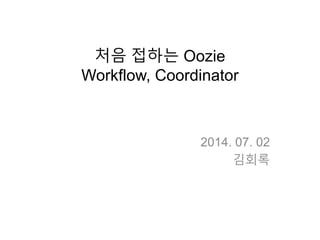
처음 접하는 Oozie Workflow, Coordinator
- 1. 처음 접하는 Oozie Workflow, Coordinator 2014. 07. 02 김회록
- 2. Workflow? • Oozie를 통해 실행할 action들과 action 관련 속성들을 정의 • action? – Map-Reduce java – Map-Reduce Streaming, Pipe – Pig – Hive – Java application – Shell script – User defined action • 상세 설명 – http://oozie.apache.org/docs/4.0.1/WorkflowFunctionalSpec.html • 작성법은 뒤에서 더 설명…
- 3. Job properties • Workflow가 위치한 디렉토리 경로 정의 • Workflow에서 사용할 속성들의 값을 정의 • 단순 text 파일, 변수는 ${variable_name}로 표기 • 예제 # hadoop configuration nameNode=hdfs://your.namenode jobTracker=your.jobtracker.address.com:8032 queueName=default serviceDir=/user/alex/hello # oozie configuration oozie.wf.application.path=${nameNode}${serviceDir}/workflow # job directory information inputDir=${serviceDir}/input outputDir=${serviceDir}/output # user information user.name=alex group.name=hadoop # job configuration reduceNum=2
- 4. Workflow 배포 • 배포된 상태에서의 hdfs 경로 구조 • hello/workflow/workflow.xml – Action이 정의된 Workflow 파일 – Properties 파일에서는 디렉토리까지만 지정 • hello/workflow/lib/ – 사용할 java application, library (only jar) – 실행할 Map-reduce application jar도 이곳에 배포 – Streaming 작업이라면 이곳에 hadoop-streaming.jar 넣어줘야 함
- 5. Workflow 실행 • Oozie client 를 이용해 실행 • 실행 예 – bash$ oozie job –oozie http://your.oozie.address.com:11000/oozie -config ./hello.properties –run • hello.properties – 앞서 살펴 본 job properties 파일 – Oozie를 통해 실행할 workflow의 위치와 관련 값들을 정의
- 6. Workflow again • Workflow – 실행할 작업(Task)들을 나열 – Xml 로 표기 – Control flow nods • Workflow의 시작, 종료 등을 정의하는 node – start, end, kill • Workflow의 흐름을 제어하는 node – decision, fork, join – Action nodes • 실행할 작업(task)을 정의 • action node의 작업은 oozie 밖에서 실행 – MR, Streaming, Pig, Hive, … • 2가지 전이 단계를 가짐 – ok, error • 변수 사용 – 표기 : ${param-name} – 변수의 값은 Job properties 파일에서 정의 – 추후에 살펴 볼 coordinator 에서도 정의
- 7. Workflow 작성 – start/end • Node마다 이름을 명시 – “내가 그의 이름을 불러 주기 전에는…” – 빨간색 영역은 사용자가 마음대로 넣을 수 있는 값 • Start node에서 시작할 node의 이름을 명시 • End node는 workflow job을 종료시킴. 성공적인 종료. • Kill node는 workflow job을 스스로 죽임. Error 종료. <workflow-app name=“hello_workflow” xmlns=“uri:oozie:workflow:0.4> <start to=“start_node”/> <action name=“start_node”> … <ok to=“next_node”> <error to=“error_node”> </action> … <kill name=“error_node”> … </kill> <end name=“end_node”/> </workflow-app>
- 8. Workflow 작성 – Map-Reduce • Map-Reduce Acition 정의 <action name=“start_node”> <map-reduce> <job-tracker>jobtracker.address:port</job-tracker> <name-node>namenode.address:port</name-node> <!-- task 시작 전에 실행 --> <prepare> <delete path=“/where/is/my/output”/> </prepare> <!-- jobConf 정의 --> <configuration> <!-- new-api (hadoop2 설정) 사용하려면 미리 new-api를 true로 설정 --> <property> <name>mapred.mapper.new-api</name> <value>true</value> </property> <property> <name>mapred.reducer.new-api</name> <value>true</value> </property> … </configuration> </map-reduce> <ok to=“next_node”> <error to=“error_node”> </action>
- 9. Workflow 작성 – Map-Reduce • Configuration - jobConf <property> <name>mapreduce.job.queue.name</name> <value>default</value> </property> <property> <name>mapreduce.job.reduces</name> <value>512</value> </property> <property> <name>mapreduce.input.fileinputformat.inputdir</name> <value>/where/is/my/inputdir</value> </property> <property> <name>mapreduce.output.fileoutputformat.outputdir</name> <value>/where/is/my/outputdir</value> </property> </property> <name>mapreduce.job.map.class</name> <value>your.mapper.class</value> </property> <property> <name>mapreduce.job.reduce.class</name> <value>your.reducer.class</value> </property>
- 10. Workflow 작성 – Map-Reduce • Configuration – jobConf <property> <name>mapreduce.job.output.key.class</name> <value>org.apache.hadoop.io.Text</value> </property> <property> <name>mapreduce.job.output.value.class</name> <value>your.job.output.value.class</value> </property> <property> <name>mapreduce.output.fileoutputformat.outputdir</name> <value>/where/is/my/outputdir</value> </property> <!– 이하 안 적으면 default 설정. 보통 TextInputFormat, TextOutputFormat --> </property> <name>mapreduce.job.inputformat.class</name> <value>org.apache.hadoop.mapreduce.lib.input.TextInputFormat</value> </property> <property> <name>mapreduce.job.outputformat.class</name> <value>org.apache.hadoop.mapreduce.lib.output.TextOutputFormat</value> </property>
- 11. Workflow 작성 – file/archive • File/archive 방법 <action name=“start_node”> <map-reduce> … <configuration> … </configuration> <!-- 상대 경로일 경우 work dir(properties에서 설정한 거)을 기준으로 한다. --> <file>/your/file/path1</file> <!-- # 뒤에 alias 붙일 수 있다. --> <file>/your/file/path2#file_alias2</file> <archive>/your/archive/path1</archive> <archive>/your/archive/path2#archive_aliash2</archive> </map-reduce> <ok to=“next_node”> <error to=“error_node”> </action>
- 12. Workflow 작성 - Streaming • Map-Reduce Streaming <action name=“start_node”> <map-reduce> <job-tracker>jobtracker.address:port</job-tracker> <name-node>namenode.address:port</name-node> <!-- task 시작 전에 실행 --> <prepare> <delete path=“${outputDir}”/> </prepare> <streaming> <mapper>your.mapper.script arg1 arg2 …</mapper> <reducer>your.reducer.script arg1 arg2 …</reducer> </streaming> <!-- jobConf 정의 --> <configuration> … </configuration> <file>your.mapper.script</file> <file>your.reducer.script</file> </map-reduce> <ok to=“next_node”> <error to=“error_node”> </action>
- 13. Workflow 작성 – job-xml • Configuration의 jobConf를 별도 파일로 작성 – job-xml – <job-xml>your.jobConf.path.xml</job-xml> • 로딩 순서 – streaming(streaming job일 경우) -> Job-conf -> configuraton – Configuration에 중복된 설정 있을 경우 configuration 내용대로 • 여러 job.xml 파일 입력 가능
- 14. Workflow 작성 - Shell • Shell action <action name=“shell_node”> <shell xmlns=“uri:oozie:shell-action:0.1”> <job-tracker>jobtracker.address:port</job-tracker> <name-node>namenode.address:port</name-node> <!-- task 시작 전에 실행 --> <prepare> <delete path=“/do/u/wanna/delete/something”/> </prepare> <exec>bash</exec> <argument>your.script</argument> <argument>your.arg1</argument> <argument>your.arg2</argument> … <argument>your.arg#</argument> <file>/your/script/path</file> <!-- capture-output이 있으면 stdout으로 출력된 param_name=value 를 oozie workflow에서 아래처럼 사용 가능 ${wf:actionData(‘node_name’)[‘param_name’]} --> <capture-output/> </shell> <ok to=“next_node”> <error to=“error_node”> </action>
- 15. Workflow 작성 - Java • Java action – map-reduce job으로 작동하므로 queue를 꼭 지정 <action name=“java_node”> <java> <job-tracker>jobtracker.address:port</job-tracker> <name-node>namenode.address:port</name-node> <prepare> <delete path=“/where/is/my/output”/> </prepare> <configuration> <property> <name>mapred.queue.name</name> <value>default</value> </property> </configuration> <main-class>your.main.class</main-class> <!-- configuraton에서 mapred.child.java.opts 로 지정해도 동일한 효과 --> <java-opts>-Dblah</java-opts> <arg>arg1</arg> <arg>arg2</arg> </java> <ok to=“next_node”> <error to=“error_node”> </action>
- 16. Coordinator? • Crontab처럼 반복적으로 workflow를 실행 • Properties – oozie.coord.application.path 정의 • oozie.wf.application.path 는 정의하지 않음 • 정의된 위치 내 coordinator.xml 사용 • workflow path는 coordinator.xml 에서 지정 • 실행 – $ oozie job -oozie http://your.oozie.host:11000/oozie -config ./coord.properties –run • 상세 설명 – http://oozie.apache.org/docs/4.0.1/CoordinatorFunctionalSpec.html
- 17. coordinator – 시각 표시 • Datetime – 분(minute) 단위까지 지정 가능 – UTC • YYYY-MM-DDTHH:MMZ • 2014-07-01T00:10Z – GMT offset • YYYY-MM-DDTHH:MM+0900 (한국) • 2014-07-01T09:10+0900 – 한국 시각으로 14년 7월 1일 오전 9시 10분 – 위의 UTC로 표기된 시각과 동일 • timezone 표시 – NON-DST : GMT[+/-]HH:MM – DST support(by JAVA jdk) : America/Los_Angeles
- 18. coordinator – 시각 함수들 • ${coord:minutes(int n)} = n • ${coord:hours(int n)} = n*60 • ${coord:days(int n)} = 현재 날짜로부터 n일이 전부 지날 때까지 분 • ${coord:months(int n)} = 현재 날짜로부터 n달이 지날 때까지 분 – DST(daylight saving time) 때문에 timezone에 따라 변동
- 19. coordinator 구성 • controls – timeout, concurrency, execution, throttle 등등 지정 – timeout – 실현된 action 이 다른 조건을 기다릴 때까지의 최대 시간(분). Default -1 (no timeout) – concurrency – 최대 동시 실행 action 개수 (default 1) – execution – 동시에 여러 개가 실행될 때 실행 순서 ( FIFO, LIFO, LAST_ONLY, default FIFO ) – throttle – waiting 단계에서 기다릴 최대 action 개수(default 12) • dataset – 논리적 이름을 갖는 데이터(URI) 집합 – dataset instance – dataset의 특정한 발현으로, 중복 없는 URI들의 집합 – name – dataset의 이름 – frequency – 생성 주기 – initial-instance – 초기 data의 생성 시각 – Uri-template – dataset을 명시하고, dataset instance로 구체화될 상수/변수로 이루어진 uri template – done-flag – data set을 위한 done file명. 기본은 _SUCCESS. 빈 칸으로 설정할 경우 directory의 유무를 이용. • input-events – coordinator action을 실행하기 위한 input 조건. 생성된 모든 dataset instance가 준비되어야 함 • output-events – 결과를 위한 dataset instance • action – workflow와 property 설정
- 20. coordinator – action • 하루 주기로 7월 2일 00:00에 시작, 7/8 00:00에 종료 • app-path로 workflow.xml이 있는 경로 설정 <coordinator-app name=“hello-coord” frequency=“${coord:days(1)}” start=“2014-07-02T00:00+0900” end=“2014-07- 08T00:00+0900” timezone=“UTC” xmlns=“uri:oozie:coordinator:0.4”> <action> <workflow> <app-path>hdfs://bar:8020/usr/joe/logprocessor</app-path> </workflow> </action> </coordinator-app>
- 21. coordinator - dataset • 1시간 주기의 searchlogs, clicklogs와 하루 주기의 joinlogs 라는 dataset • uri-template – ${YEAR}, ${MONTH}, ${DAY}, ${HOUR}, ${MINUTE} 같은 상수(EL Time Constants) 사용 가능 – job properties에 정의된 변수도 ${variable_name} 처럼 사용 가능 <coordinator-app name=“hello-coord” frequency=“${coord:days(1)}” start=“2014-07-02T00:00+0900” end=“2014-07- 08T00:00+0900” timezone=“UTC” xmlns=“uri:oozie:coordinator:0.4”> <datasets> <dataset name=“searchlogs” frequency=“${coord:hours(1)}” initial-time=“2014-06-20T00:00+0900” timezone=“GMT+09:00”> <uri-template>hdfs://bar:8020/data/srchlogs/${YEAR}${MONTH}/${DAY}/${HOUR}/data</uri-template> </dataset> <dataset name=“clicklogs” frequency=“${coord:hours(1)}” initial-time=“2014-06-20T00:00+0900” timezone=“GMT+09:00”> <uri-template>hdfs://bar:8020/data/clcklogs/${YEAR}${MONTH}/${DAY}/${HOUR}/data</uri-template> </dataset> <dataset name=“joinlogs” frequency=“${coord:days(1)}” initial-time=“2014-07-01T05:00+0900” timezone=“GMT+09:00”> <uri-template>hdfs://bar:8020/data/joinlogs/${YEAR}{$MONTH}/${DAY}/data</uri-template> </dataset> </datasets> … </coordinator-app>
- 22. coordinator – input/output events • dataset으로부터 dataset-instance를 생성 • start-instance와 end-instance를 이용해 최근 24시간에 해당하는 24개 instance 생성 – Data가 준비될 때까지 기다림. 단, initial-time보다 앞선 data가 필요할 경우엔 해당 data 무시 • output은 1개 instance 생성 (참고로, coord:current는 dataset의 frequency와 간격이 일치) <coordinator-app name=“hello-coord” frequency=“${coord:days(1)}” start=“2014-07-02T00:00+0900” end=“2014-07- 08T00:00+0900” timezone=“UTC” xmlns=“uri:oozie:coordinator:0.4”> <datasets> … </datasets> <input-events> <data-in name=“in_srch” dataset=“searchlogs”> <start-instance>${coord:current(-24)}</start-instance> <end-instance>${coord:current(-1)}</end-instance> </data-in> <data-in name=“in_clck” dataset=“clicklogs”> <start-instance>${coord:current(-24)}</start-instance> <end-instance>${coord:current(-1)}</end-instance> </data-in> </input-events> <output-events> <data-out name=“out_join” dataset=“joinlogs”> <instance>${coord:current(0)}</instatnce> </data-out> </output-events> </coordinator-app>
- 23. coordinator – action again • app-path로 workflow.xml이 있는 경로 설정 • data-in, data-out에서 정의한 이름을 이용해 필요한 data 설정 – workflow.xml 에서 ${srchlogs}, ${clcklogs}, ${outdir} 로 사용 가능 … </output-events> <action> <workflow> <app-path>hdfs://bar:8020/usr/joe/logprocessor</app-path> <configuration> <property> <name>srchlogs</name> <value>${coord:dataIn(‘in_srch’)}</value> </property> <property> <name>clcklogs</name> <value>${coord:dataIn(‘in_clck’)}</value> </property> <property> <name>outdir</name> <value>${coord:dataOut(‘out_join’)}</value> </property> </configuration> </workflow> </action> </coordinator-app>
- 24. Coordinator - Materialization • Coordinator의 Job Frequency에 따라 action이 생성되어 실행됨 • dataset instance가 구체화됨 • 앞 예에서 7/1 24:00에 실행될 job에서 property들 값 – srchlogs = hdfs://bar:8020/data/srchlogs/201407/01/23/data,hdfs://bar:8020/data/srchlogs/20140 7/01/22/data,...,hdfs://bar:8020/data/srchlogs/201407/01/00/data – clcklogs = hdfs://bar:8020/data/clcklogs/201407/01/23/data,hdfs://bar:8020/data/clcklogs/201407/ 01/22/data,...,hdfs://bar:8020/data/clcklogs/201407/01/00/data – outdir = hdfs://bar:8020/data/joinlogs/201407/01/data • initial-time + frequency(24시간) 가 안 지났기 때문에 07/01이 current(0)
- 25. End • 더 자세한 내용은 http://oozie.apache.org/ 에서!!! • Yahoo!에서 작성한 use cases – https://github.com/yahoo/oozie/wiki/Oozie-WF-use-cases – https://github.com/yahoo/oozie/wiki/Oozie-Coord-Use-Cases
